HarmonyOS实战:高德地图自定义定位图标展示
2025-06-17 15:00:21
245次阅读
0个评论
前言
地图定位功能基本上已经成了日常应用程序的必备功能之一,在日常开发地图定位的功能的时候难免会遇到很多意想不到的问题,本篇文章记录日常开发过程中的细节与完整的流程,帮助更多的开发者避免遇到类似的问题,建议点赞收藏!
实现效果
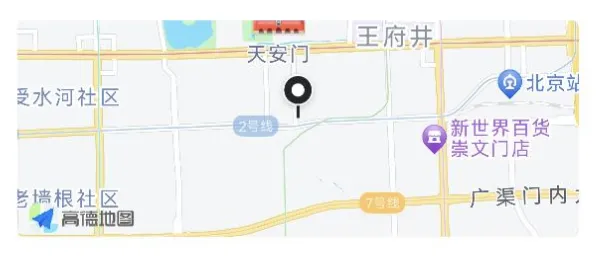
需求分析
● 首先需要实现一个自定义的图标替代系统默认的箭头。 ● 获取定位权限与位置信息。 ● 获取定位结果并展示当前位置。
技术实现
1.在鸿蒙的实际开发过程中,地图定位权限首先需要申请两个权限,分别是:
const permissions: Array<Permissions> = [
'ohos.permission.APPROXIMATELY_LOCATION',
'ohos.permission.LOCATION'
]
static applyPermission(context: common.UIAbilityContext, permissions: Array<Permissions>, grantedBlock: () => void,
deniedBlock?: () => void) {
let atManager = abilityAccessCtrl.createAtManager()
let permissionGrantedNumber: number = 0 //记录已经授权的总个数
atManager.requestPermissionsFromUser(context, permissions).then((data) => {
for (let index = 0; index < data.authResults.length; index++) {
if (data.authResults[index] == 0) { //已授权
permissionGrantedNumber++;
}
}
if (permissionGrantedNumber == permissions.length) {
grantedBlock()
} else {
if (deniedBlock) {
deniedBlock()
} else {
//打开系统设置
PermissionUtil.openPermissionsInSystemSettings(context)
}
}
})
}
2.两个权限必须同时申请,缺一不可,同时如果权限是被拒绝过的,那就要手动打开系统设置,跳转到对应应用程序的位置提示用户手动打开权限。
let bundleInfo: bundleManager.BundleInfo =
await bundleManager.getBundleInfoForSelf(bundleManager.BundleFlag.GET_BUNDLE_INFO_WITH_APPLICATION);
let wantInfo: Want = {
bundleName: 'com.huawei.hmos.settings',
abilityName: 'com.huawei.hmos.settings.MainAbility',
uri: 'application_info_entry',
parameters: {
settingsParamBundleName: bundleInfo.name
}
}
context.startAbility(wantInfo).then(() => {
})
3.得到系统授权后,开始使用高德定位。
let listener: IAMapLocationListener = {
onLocationChanged: (location) => {
console.info('地图定位成功: ')
}, onLocationError: (e) => {
console.info('地图定位失败: ' + JSON.stringify(e))
if (!this.hasUserLocation) {
// 尝试获取缓存位置
this.getLastLocation(success, error)
}
}
};
LocationManager.getInstance().addListener(listener)
4.定位成功后,添加用户自定义的图标。
this.aMap?.moveCamera(CameraUpdateFactory.newLatLngZoom(new LatLng(userLat,userLon), 15));
let options: MarkerOptions = new MarkerOptions();
options.setPosition(new LatLng(userLat, userLon));
options.setIcon(await BitmapDescriptorFactory.fromView(() => {
this.customMarkerBuilder()
}))
this.aMap?.addMarker(options);
//自定义图标
@Builder
customMarkerBuilder(){
Image($r("app.media.user_location_icon"))
.width($r('app.float.vp_40'))
.height($r('app.float.vp_40'))
}
5.这里需要特别注意经纬度 userLat,userLon 必须是 float 类型,不然定位不准。这点一定要注意。因为鸿蒙没有提供 float 类型的属性,这里需要使用 Number.parseFloat 对数据进行转换。(真实惨痛经历,定位跑到欧洲去了)。 6.当完成这些操作,大多数人都认为基本上可以正常显示了,但是万万没想到地图依然没有定位到当前位置。这是因为很多人忽略了系统的 GPS 定位按钮是否打开,也就是系统下拉菜单中的位置图标。
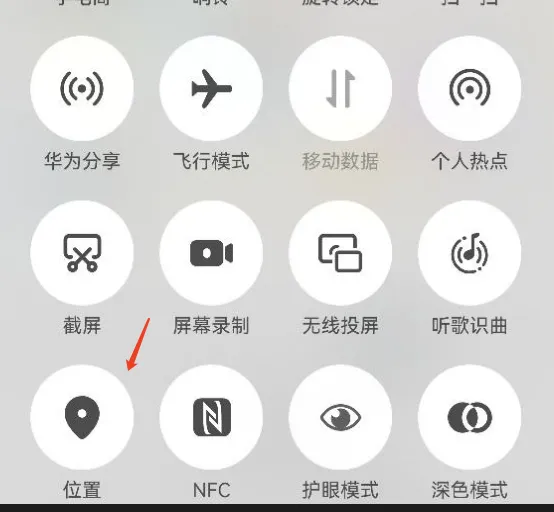
7.必须在检查权限的时候,检查系统位置开关是否打开。
let location = geoLocationManager.isLocationEnabled()
console.log("定位权限是否开启:"+location)
8.如果没有打开,则需要跳转到系统对应的位置提示用户打开。
context.startAbility(
{
bundleName: "com.huawei.hmos.settings",
abilityName: "com.huawei.hmos.settings.MainAbility",
uri: "location_manager_settings"
},
9.完成以上操作,地图就能正常显示自定义位置图标了。
总结
鸿蒙对于位置权限要求十分严格,必须同时满足两个权限申请,同时也要注意 GPS 的位置开关是否正常打开。另外特别注意的是经纬度是否是 float 类型,否则会导致位置跑偏。学会的小伙伴赶紧动手试试吧!
00
- 0回答
- 0粉丝
- 0关注
相关话题
- HarmonyOS实战:高德地图定位功能完整流程详解
- HarmonyOS实战:自定义表情键盘
- 自定义组件之<二>自定义圆环(Ring)
- HarmonyOS实战:自定义时间选择器
- 自定义组件之<八>自定义下拉刷新(RefreshList)
- 自定义组件之<三>自定义标题栏(TitleBar)
- 自定义组件之<四>自定义对话框(Dialog)
- 自定义组件之<五>自定义对话框(PromptAction)
- 自定义组件之<六>自定义饼状图(PieChart)
- 自定义组件之<七>自定义组件之插槽(slot)
- 29.Harmonyos Next仿uv-ui 组件NumberBox 步进器组件自定义图标
- 自定义组件之<九>自定义下拉刷新上拉加载(RefreshLayout)
- HarmonyOS NEXT实战:自定义封装多种样式导航栏组件
- 鸿蒙-自定义相机拍照
- HarmonyOS实战:3秒实现一个自定义轮播图
